开启电脑的声音录音功能对于记录语音信息、捕捉音频内容或是进行音频制作等场景都非常实用。但是,很多用户可能并不清楚如何开启这一功能以及需要进行哪些设置。...
2025-04-03 1 电脑声音
在现代办公和娱乐活动中,电脑成为了我们生活中不可或缺的一部分。然而,有很多用户在遇到电脑声音输入找不到的故障时显得无所适从。不用担心,本文将为您提供详尽的步骤与技巧,帮助您正确设置电脑的声音输入设备。
我们需要确认音频输入设备是否已经正确连接到电脑上。
1.1物理连接检查
检查麦克风:确保麦克风已连接到电脑的麦克风输入端口,或者无线麦克风的接收器是否正确连接。
检查耳机麦克风组合:对于带有集成麦克风的耳机,同样需要确保它们已经插入到正确的端口。
1.2驱动程序检查
打开音频设备管理器:通常可以在电脑右下角的扬声器图标上点击右键,选择“声音”进入。
查看设备状态:在音频设备管理器中,检查相关的麦克风设备是否有显示,并确保其没有被禁用。
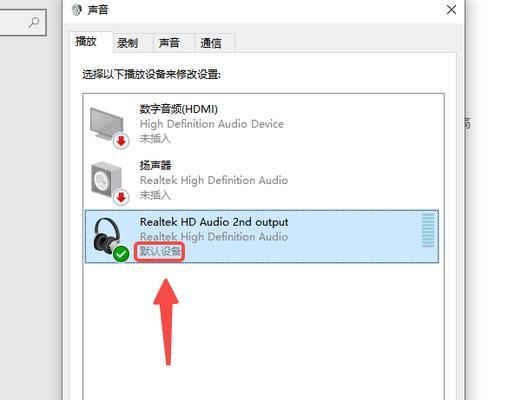
接下来,我们需要深入操作系统,对声音设置进行细致的调整。
2.1定位声音设置
Windows系统:进入控制面板中的“硬件和声音”>“声音”,在播放和录制标签下分别检查。
macOS系统:打开系统偏好设置中的“声音”,在“输入”选项卡下查看。
2.2设置默认输入设备
在对应的声音设置界面中,选择您希望使用的麦克风设备作为默认输入设备。
确认更改,并尝试进行语音输入以测试设置是否成功。
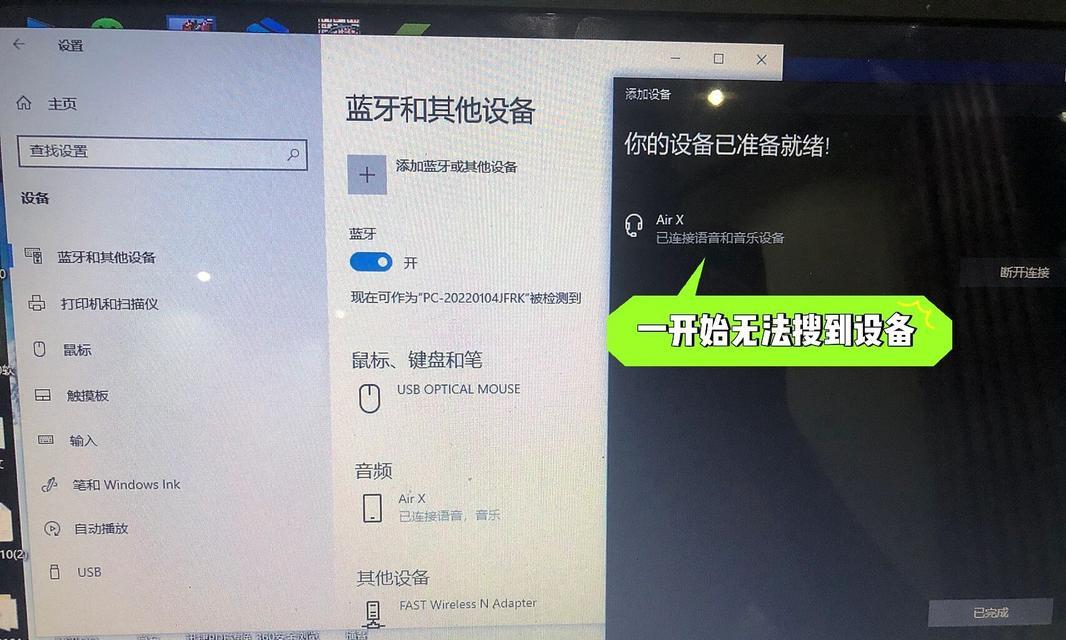
软件应用层面也可能影响声音输入,这里以常见软件为例进行说明。
3.1Web浏览器
在浏览器设置中,允许访问麦克风,并确保没有被任何扩展或插件阻止。
尝试使用其他网站或服务测试麦克风是否可以正常工作。
3.2音频编辑软件
在音频软件的偏好设置中,检查音频输入设备是否正确,调整输入级别和模式以匹配实际使用需求。
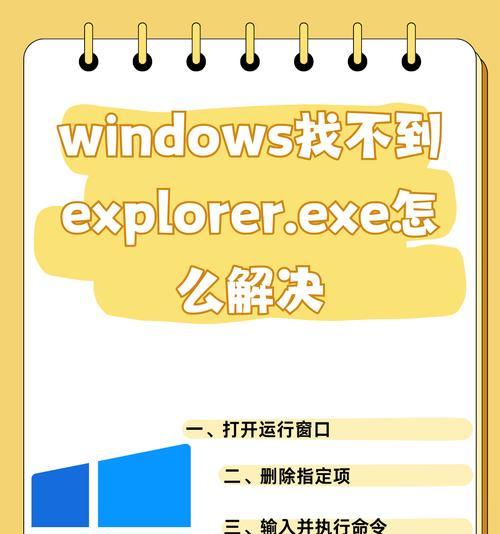
有时,即便以上步骤都正确无误,声音输入仍然可能出现问题。以下是一些排查方法。
4.1输入设备故障
尝试更换另一台设备来测试麦克风是否损坏。
4.2软件冲突
重启电脑,以解决潜在的软件冲突问题。
4.3权限问题
检查系统中的隐私设置,确保应用程序有权访问麦克风。
对于以上步骤仍然无法解决问题的用户,可以考虑以下高级故障排除技巧。
5.1更新或回滚驱动程序
访问设备官网下载最新版本的驱动程序,或者如果最近更改了驱动程序导致问题,尝试回滚到之前的版本。
5.2检查系统日志
在Windows中,可以通过事件查看器查找音频相关错误。
在macOS中,利用“控制台”应用程序查找音频相关问题的线索。
6.1音频输入设备类型
了解不同类型的麦克风和它们各自的特点,有助于选择最适合的输入设备。
6.2音频质量优化建议
掌握一些提高音频输入质量的技巧,比如降噪软件的使用、优质麦克风的选择等。
6.3安全性建议
在使用麦克风时,注意保护个人隐私,对于音频中的敏感内容采取必要的保护措施。
综上所述,通过检查物理连接、操作系统的音频设置、软件层面的配置以及进行一些常见的问题排查和高级故障排除,您应该能够找到并解决电脑声音输入找不到的问题。希望本文提供的信息能帮助您有效设置和优化您的电脑声音输入设备。
标签: 电脑声音
版权声明:本文内容由互联网用户自发贡献,该文观点仅代表作者本人。本站仅提供信息存储空间服务,不拥有所有权,不承担相关法律责任。如发现本站有涉嫌抄袭侵权/违法违规的内容, 请发送邮件至 3561739510@qq.com 举报,一经查实,本站将立刻删除。
相关文章

开启电脑的声音录音功能对于记录语音信息、捕捉音频内容或是进行音频制作等场景都非常实用。但是,很多用户可能并不清楚如何开启这一功能以及需要进行哪些设置。...
2025-04-03 1 电脑声音

在现代生活中,电脑已成为我们娱乐和工作的得力助手,其中声音的重要性不言而喻。然而,当我们在享受电影、音乐或是游戏时,突然出现的电音问题无疑会严重影响我...
2025-04-03 0 电脑声音
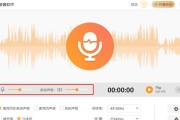
对于电脑用户来说,声音的输出质量直接影响了我们的听觉体验。无论是玩游戏、看电影,还是单纯地听音乐,一个清晰、准确的声音输出能够使这一切变得更加生动和沉...
2025-04-02 2 电脑声音
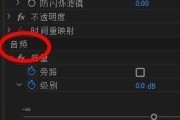
玩老头环电脑声音大怎么办?如何调整电脑音量?在沉浸于《艾尔登法环》(俗称“老头环”)的奇幻世界时,突然的爆音或过大的音量可能会打扰您的体验,甚至影...
2025-04-01 3 电脑声音
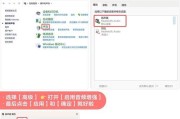
在日常使用电脑的过程中,突然发现电脑的音量变得微弱,这无疑是一个令人困扰的问题。声音变小可能是由于多种原因造成的,解决这个问题需要我们从多个角度来查找...
2025-03-31 264 电脑声音

在数字化时代,蓝牙技术已经广泛应用于我们日常生活的各个角落,提供着无线的便捷性。然而在连接电脑时,不少用户会遇到声音不清晰的困扰。本文将为您提供解决蓝...
2025-03-31 263 电脑声音